Existuje spousta procesů systému Windows s dlouhými, matoucími názvy, od Hostitel poskytovatele WMI po Runtime klientského serveru. Pokud se ale zeptáte většiny uživatelů Windows, co dělají, nebudou to vědět. Je to proto, že tyto systémové procesy jsou navrženy tak, aby fungovaly, ale nelze je vidět (pokud nenastane problém).
Proces izolace grafu zvukového zařízení Windows je dalším důkazem toho, s dlouhým názvem, ale bez velké indikace (kromě zvuku), co by to mohlo dělat na vašem PC s Windows. Abychom vám pomohli pochopit, co dělá, zde je vše, co potřebujete vědět o procesu izolace grafu zvukového zařízení Windows ve Windows 10.
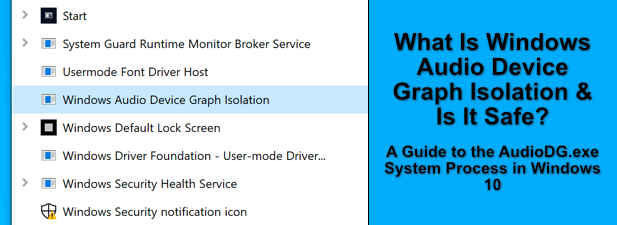
Co je Windows Audio Device Graph Isolation ve Windows 10 ?
Proces Windows Audio Device Graph Isolation(nebo audiodg.exe) je důležitou součástí operačního systému Windows. Jak název napovídá, hraje důležitou roli při zpracování zvukového výstupu v počítačích se systémem Windows.
Proces audiodg.exe je zvukový modul pro Windows, který umožňuje přístup služeb třetích stran k vašemu zvukovému výstupu. zařízení. Má také odpovědnost za funkce vylepšení zvuku, jako je Windows Sonic pro sluchátka, která pomáhá zlepšit kvalitu zvuku pro sluchátka.
Poskytuje přístup k zvuku systému Windows, který mohou používat jiné aplikace, služby a vývojáři. použití. Zvukové produkty, jako jsou sluchátka, by mohly být dodávány se svým vlastním vylepšovacím softwarem - tyto aplikace budou místo přímého propojení se službou Windows Audio používat proces izolace grafu zařízení Windows Audio.
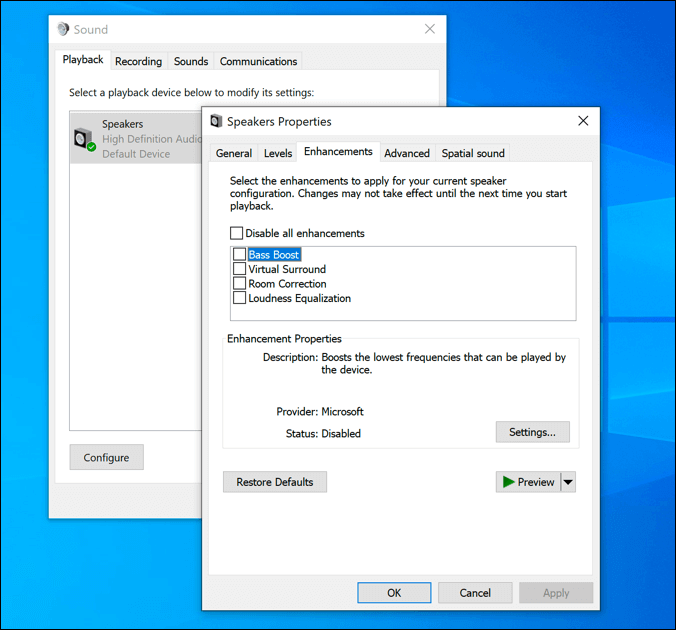
V některých případech , možná zjistíte, že služba Windows Audio Device Graph Isolation je nahrazena jiným procesorem digitálního signálu od výrobce hardwaru (například Creative). Nejde o nic, čeho byste se měli bát, ale pokud hardware nerozpoznáte, můžete rychle zkontrolovat a odstranit veškerý potenciální malware.
In_content_1 vše: [300 x 250 ] / dfp: [640 x 360]->Proces audiodg.exe nabízí větší zabezpečení a stabilitu, protože nestabilní aplikace nebo služba narážející na samostatnou službu Windows Audio by mohla způsobit chybu BSOD (Blue Screen of Death). Díky audiodg.exe, který převezme kontrolu nad funkcemi digitálního zpracování signálu systému Windows, je mnohem méně pravděpodobné, že k tomu dojde.
Také vám dává možnost deaktivovat vylepšení, aniž by to ovlivnilo nastavení Windows Audio jinde.
Je izolace grafu zvukového zařízení Windows bezpečná?
Zakázat důležité systémové procesy, jako je proces izolace grafu zvukového zařízení Windows, obvykle není dobrý nápad? . Jeho deaktivace bude vyžadovat deaktivaci hlavní zvukové služby Windows, která ochromí veškerý zvukový výstup systému Windows. To by vás však ponechalo bez zvuku.
Audiodg.exe je naštěstí zcela bezpečný a běží bezpečně. Ve většině případů by to nemělo způsobovat žádné problémy s minimem použitých systémových prostředků.
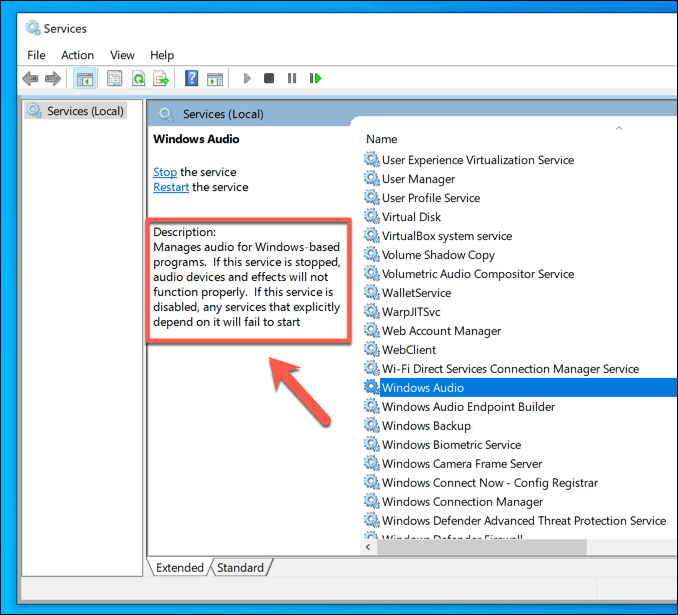
Většinu problémů se službou Windows Audio Device Graph Isolation lze obvykle vysledovat u aplikací nebo služeb třetích stran který k tomu může přistupovat. Pokud jste nedávno nainstalovali nový hardware spolu se softwarem pro ovládání zvuku, pak by použitá další vylepšení mohla vést k nestabilitě a vysokému využití procesoru.
Pokud je tomu tak, můžete deaktivovat všechna vylepšení zvuku systému Windows. . To by mělo způsobit, že se využití procesoru vrátí do normálu, a ponechat proces audiodg.exe, aniž by toho měl cokoli, zůstat aktivní, ale jinak tichý.
Někdy mohou nastat problémy s malwarem, který předstírá, že jsou jiné služby, služba audiodg.exe, i když je to nepravděpodobné. Pokud máte obavy, můžete rychle zjistit, zda tomu tak je, a to podle pokynů v části níže.
Jak řešit problémy s izolací grafu zvukového zařízení systému Windows při vysokém využití procesoru
Proces audiodg.exe by měl většinou běžet bez problémů. Měli byste jej vidět pomocí systémových prostředků, když jsou vylepšení zvuku aktivována aplikací nebo službou třetí strany, a měli byste se rychle vrátit k nulovému využití.
Pokud však zjistíte izolaci grafického zařízení Windows Audio s vysokou CPU používání, které se nevrátí do normálu, by to mohlo poukazovat na problém s nastavením a vylepšením zvuku. Nejprve zkontrolujte, zda ve vašem počítači není spuštěn žádný zvukový software jiného výrobce, včetně softwaru pro ovládání zvuku od výrobců hardwaru.
To zahrnuje také všech software pro vylepšení zvuku, jako jsou ekvalizéry, správa prostorového zvuku a zvukové mixéry, které jste nainstalovali. Software jako je tento může v procesu audiodg.exe způsobit špičkové využití procesoru.
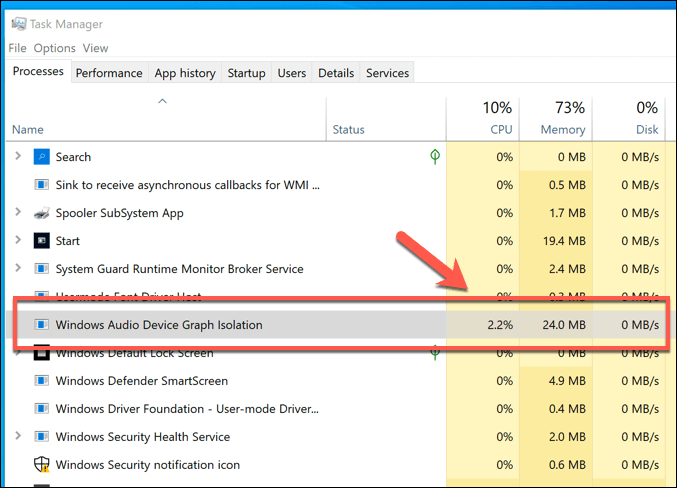
Pokud najdete spuštěný software, zavřete jej a ujistěte se, že již ve Správci úloh systému Windows nefunguje. Pokud se vaše systémové prostředky po tomto bodě nevrátí do normálu, lze vysoké využití procesoru Windows Audio Device Graph Isolation obvykle vyřešit úplným vypnutím zvukových vylepšení.
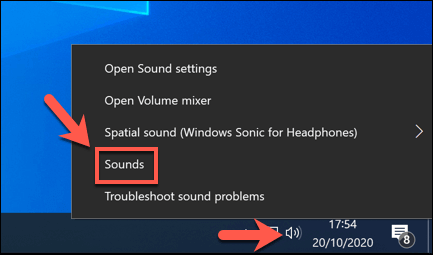
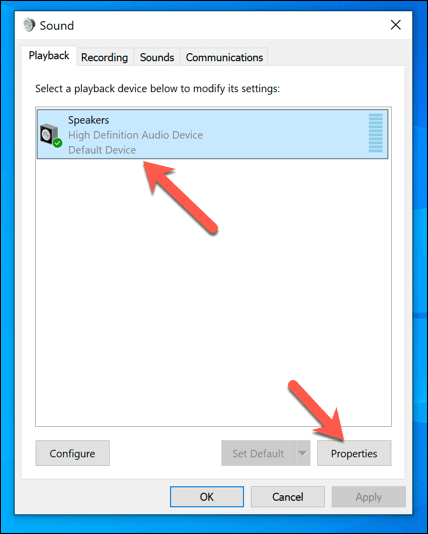
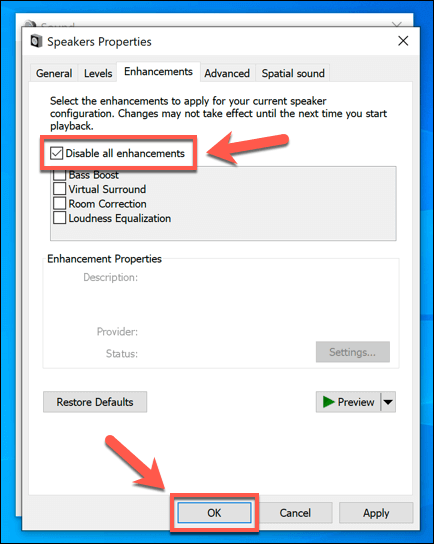
To by mělo deaktivovat vylepšení zvuku a vrátit proces audiodg.exe do normálu. Pokud se tak nestane, možná budete muset spustit nástroj pro odstraňování problémů se systémem Windows, který místo toho prozkoumá problémy se zvukem.
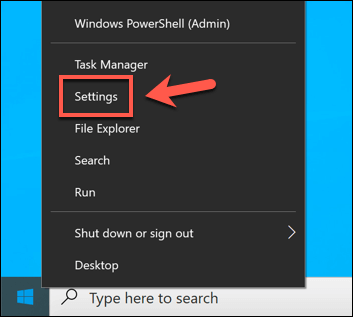
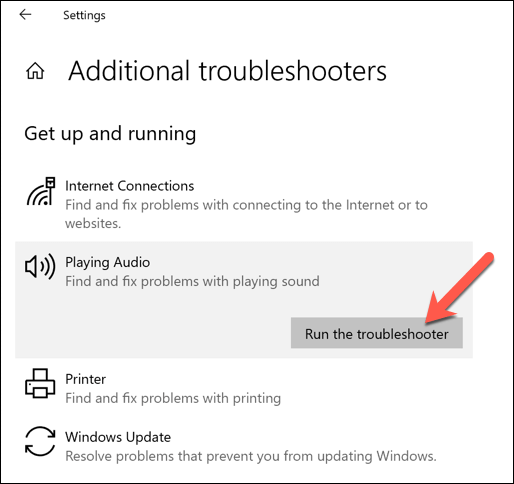
Poradce při potížích se systémem Windows automaticky vyhledá a pokusí se vyřešit všechny problémy s nastavením zvuku systému Windows a služby, včetně audiodg.exe. Zobrazí se také seznam všech problémů, které zjistí, ale nedokáže se sám opravit, což vám umožní řešení problémů ručně.
Jak zkontrolovat, zda je izolace grafu zvukového zařízení Windows skutečným procesem systému
Hlášení o malwaru, který se skrývá, protože systémové procesy jsou neobvyklé, ale je známo, že k tomu došlo. Pokud chcete mít jistotu, že proces izolace grafu zvukového zařízení Windows je skutečný systémový proces, můžete tak učinit pomocí Správce úloh systému Windows.

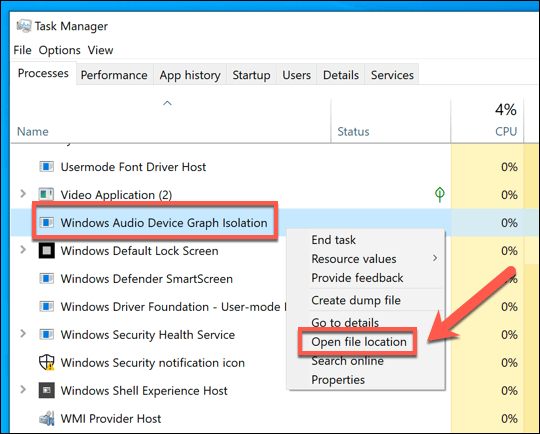
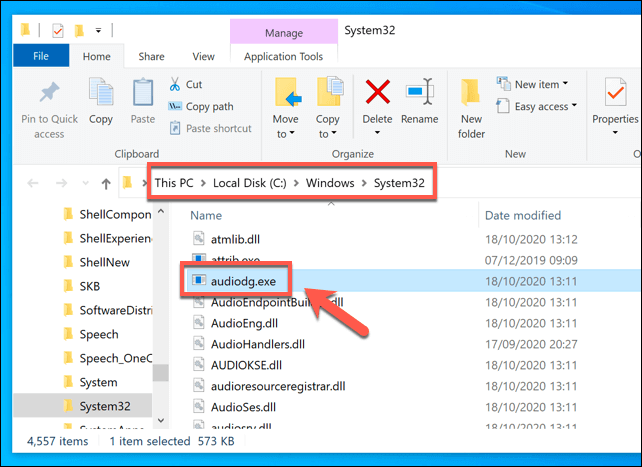
Pokud je soubor někde jinde, pak by to mohlo znamenat pravděpodobnou infekci malwarem, kterou pak budete muset naskenovat a odstranit pomocí programu Windows Defender nebo třetí alternativa -party.
Porozumění funkcím systému Windows
Procesy jako audiodg.exe a msmpeng.exe by měly ve většině případů fungovat v pořádku bez jakéhokoli dalšího vstupu. Procesy systému Windows fungují tak, aby poskytovaly mnoho funkcí, které na svém počítači uvidíte, a neměly by být důvodem k obavám. Pokud si stále děláte starosti, měla by vám rychlé skenování malwaru pomoci uklidnit vaši mysl.
Když systémové procesy vykazují problémy, lze to obvykle vyřešit pravidelnou údržbou systému. Lze sledovat vysoké špičky CPU pro řešení problémů, řešení jako oprava vašich počítačových fanoušků pomáhá snižovat nároky na váš počítač. Pokud vše ostatní selže, zvažte možnost upgrade vašeho PC poskytnout Windows další zdroje.